
Windows Server 2012 and IIS 8 (Internet Information Services)
สำหรับบน Windows Server 2012 อาจจะสามารถใช้ Apache เป็น Web Server ได้เช่นเดียวกัน แต่ถ้าใช้งานจริงอยากจะแนะนำให้ใช้ IIS แทน เพราะจะสามารถใช้งานได้อย่างมีประสิทธิภาพสูงสุด
ภายใต้ Server Manager เลือก Manage -> Add Roles and Feature
เลือก Next
เลือก Rule-based or feature-based installation
เลือก Select a server from the server pool
เลือก Web Server (IIS)
เลือก Next
ในขั้นตอนนี้สามารถทำการเปิดใช้งาน ASP.NET / ASP / CGI ได้พร้อมกับการติดตั้ง และเลือก เลือก Next เลือก Install กำลังติดตั้ง
ติดตั้งเรียบร้อย
ทดสอบการทำงานของ IIS บน Windows Server 2012
สามารถทดสอบการทำงานของ IIS โดยเรียกจาก http://localhost
หรือในกรณีที่ตั้งอยู่ที่ Data Center / ISP สามารถเรียกจาก IP ได้เช่นเดียวกัน
สำหรับการติดตั้ง IIS Web Server บน Windows Server 2012 ก็มีเพียงง่าย ๆ และตอนนี้เครื่อง Server ของเราก็มีสถานะเป็น Web Server ที่จะเปิดบริการเว็บไซต์ได้แล้ว







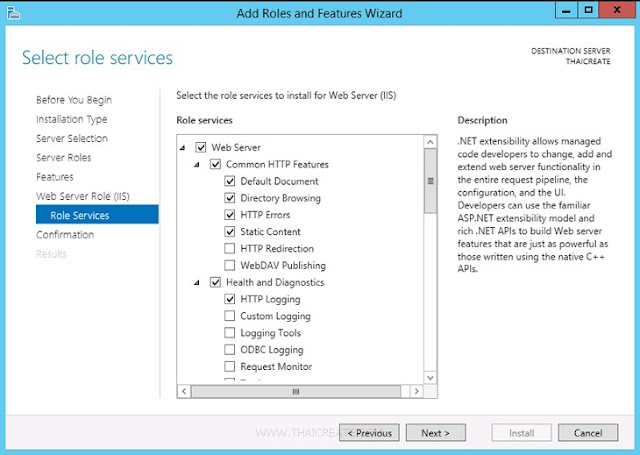







ไม่มีความคิดเห็น:
แสดงความคิดเห็น